Publicitate
 Dacă aveți chiar și cele mai puține informații despre internet, sigur le știți pe amândouă dropbox Ce este Dropbox? Ghidul utilizatorului Dropbox neoficialCe este Dropbox și cum îl utilizați? Ghidul nostru de utilizare Dropbox vă va explica tot ce trebuie să știți pentru a începe. Citeste mai mult și Evernote Cum se utilizează Evernote: Manualul neoficialÎnvățarea cum să folosiți Evernote pe cont propriu durează mult timp. Acesta este motivul pentru care am creat acest ghid pentru a vă arăta cum să profitați la maxim de cele mai importante funcții Evernote. Citeste mai mult . Aceste două, împreună cu Spotify, sunt printre propriile mele „sfintei trinități” de software pe care fiecare utilizator ar fi trebuit să le instaleze pe computer. Dropbox și Evernote sunt utile pentru oricine și pentru toată lumea. Scopul pe care îl servesc astăzi milioane de oameni sunt acelea pe care acum nu ni le putem închipui că nu vor mai trece.
Dacă aveți chiar și cele mai puține informații despre internet, sigur le știți pe amândouă dropbox Ce este Dropbox? Ghidul utilizatorului Dropbox neoficialCe este Dropbox și cum îl utilizați? Ghidul nostru de utilizare Dropbox vă va explica tot ce trebuie să știți pentru a începe. Citeste mai mult și Evernote Cum se utilizează Evernote: Manualul neoficialÎnvățarea cum să folosiți Evernote pe cont propriu durează mult timp. Acesta este motivul pentru care am creat acest ghid pentru a vă arăta cum să profitați la maxim de cele mai importante funcții Evernote. Citeste mai mult . Aceste două, împreună cu Spotify, sunt printre propriile mele „sfintei trinități” de software pe care fiecare utilizator ar fi trebuit să le instaleze pe computer. Dropbox și Evernote sunt utile pentru oricine și pentru toată lumea. Scopul pe care îl servesc astăzi milioane de oameni sunt acelea pe care acum nu ni le putem închipui că nu vor mai trece.
Ambele servicii sunt 100% gratuite și puteți începe imediat cu ele doar înregistrând un cont și descărcând software-ul. Atât Dropbox, cât și Evernote au început să înceapă cu computerul meu, din cauza cât de des le folosesc, astfel încât sunt întotdeauna la doar câteva clicuri.
Ceva pe care mulți oameni nu-l iau în considerare este faptul că fiecare dintre aceste servicii oferă și interfețe web. Cred că aplicațiile web Dropbox și Evernote sunt complet neutilizate și aș dori să arunc un pic de lumină asupra acestora în această postare.
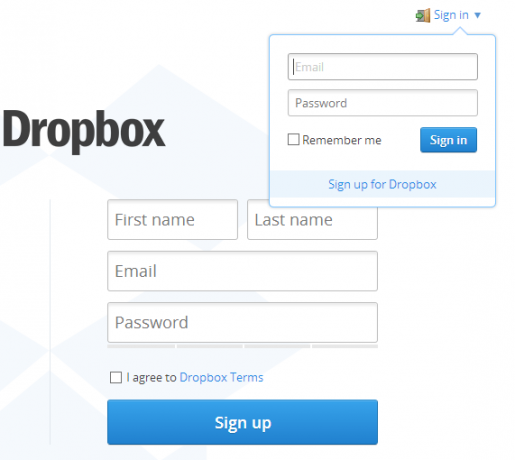
Interfața web a Dropbox poate fi accesată prin simpla conectare la contul dvs. de pe site-ul principal.

După conectare, vi se va afișa imediat o listă cu toate fișierele și folderele care sunt sincronizate în prezent la Dropbox. Prin intermediul interfeței web, puteți face tot ceea ce puteți face prin intermediul containerului pe care vi-l oferă clientul Windows sau Mac. Funcționalitatea este complet aceeași, doar puțin mai puțin transparentă (deoarece Dropbox a făcut o treabă excelentă în crearea unui client desktop care funcționează fluid alături de ambele sisteme de operare).
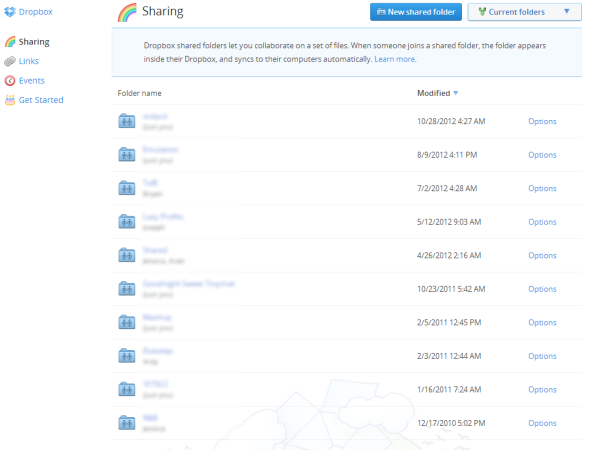
Meniul din stânga vă permite să vizualizați și să modificați atât folderele partajate cât și legăturile folderului din Dropbox. O altă caracteristică cu adevărat excelentă despre interfața web este că puteți vedea un jurnal complet de evenimente care oferă o expunere la ceea ce s-a întâmplat recent în Dropbox.
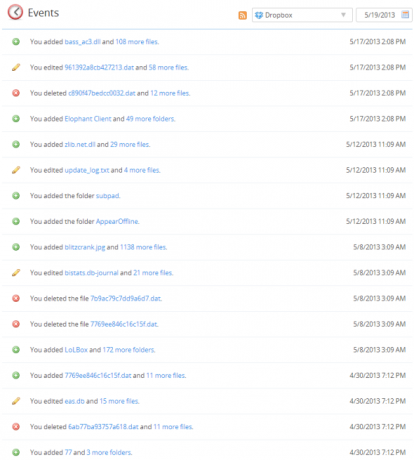
Din câte știu, jurnalul de evenimente este ceva complet exclusiv pentru interfața web Dropbox. Există o listă de fișiere modificate recent în pictograma tavă Dropbox (pentru Windows), dar interfața web oferă o vizualizare mult mai extinsă.
Deși contravine întregii funcționalități și scopului software-ului Dropbox, puteți utiliza cu ușurință interfața web pentru a vă organiza folderele Dropbox și pentru a încărca noi fișiere. Nu este un serviciu pe care se bazează complet Windows Explorer sau alți manageri de fișiere Alternative amuzante și utile pentru Windows ExplorerWindows Explorer - acum cunoscut sub numele de File Explorer în Windows 8 - este un element principal al desktopului Windows. Oricat de multe programe alternative folosesc tweakers-ul Windows, majoritatea oamenilor par să rămână cu ... Citeste mai mult .
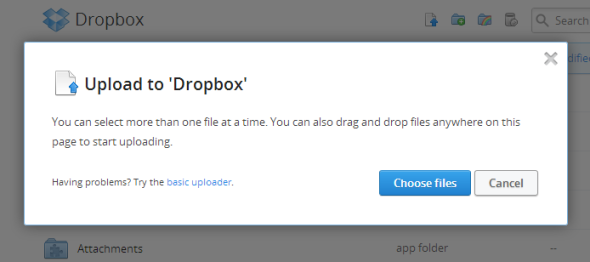
Încărcarea fișierelor va determina sincronizarea imediată cu orice dispozitiv care rulează în prezent Dropbox. Aceasta este o modalitate foarte bună de a accesa și încărca pe Dropbox dvs. din locații îndepărtate sau de pe dispozitivele în care nu aveți încredere în încredere sau nu doriți instalarea aplicației Dropbox.
Aplicația web a Dropbox face exact ceea ce ar trebui. Vă oferă fiecare caracteristică disponibilă în versiunea independentă a aplicației și vă prezintă totul foarte bine și accesibil.
La fel ca Dropbox, accesarea pe interfața web a Evernote necesită doar accesarea site-ului principal și să vă conectați la contul dvs.
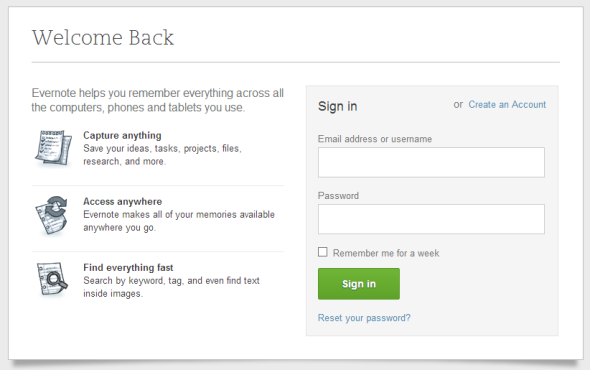
De aici, sunteți dus direct la o vizualizare a tuturor caietelor și notelor. Evernote Web este la fel de curat și structurat ca ceea ce știu eu despre aplicația Windows. Interfața web este extrem de asemănătoare cu aplicația de sine stătătoare și au făcut o treabă excelentă pentru a le face să se simtă ca două părți ale aceluiași produs.
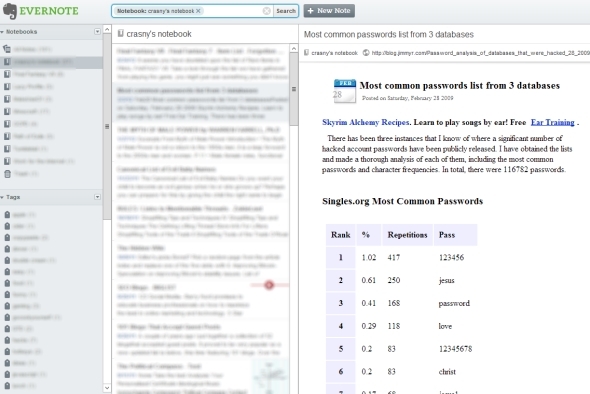
Caietele dvs. sunt listate în stânga, cu o listă de etichete sub ea. În bara directă în partea dreaptă a acesteia se află fiecare notă care aparține caietului pe care îl navigați în prezent. În cadrul cel mai mare se află nota în sine.
Funcționalitatea completă Evernote este totul acolo. În colțul din dreapta sus al interfeței se află butoane pentru a edita nota curentă, a o trimite pe o rețea de socializare sau prin e-mail, a o șterge sau a o tipări. Făcând clic pe butonul pentru a adăuga o nouă notă oferă un editor WYSIWYG complet și acces la toate notebook-urile dvs. Evernote.
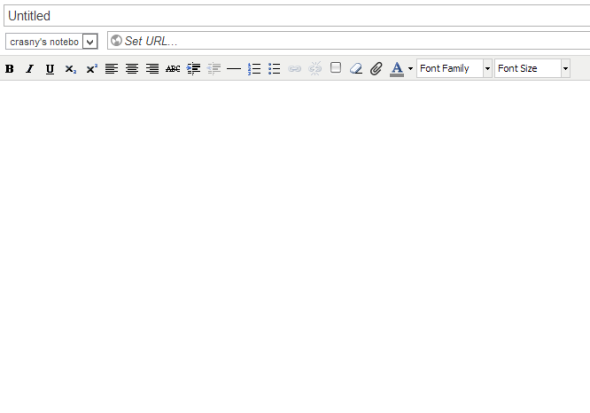
Dacă utilizați Evernote, Evernote Extensie Web Clipper Aflarea Evernote? Consultați 5 alternative gratuite de tuns web Citeste mai mult este într-adevăr unul dintre cele mai bune moduri de a lua imediat conținut de pe web și de a-l adăuga la Evernote cu ușurință. Cu toate acestea, utilizarea interfeței web este un mod complet acceptabil de a adăuga note manual. Așa cum am spus în exemplul Dropbox, dacă sunteți departe de casă sau utilizați computerul unui prieten, atunci interfața web este într-adevăr o alternativă excelentă la faptul că trebuie să descarci și să instalezi temporar o piesă software doar pentru a avea acces la dvs. note.
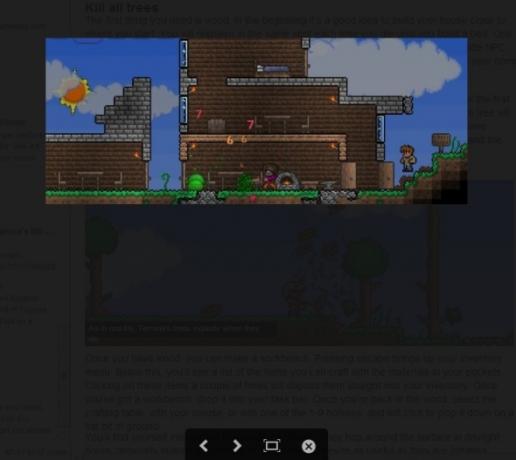
Dacă utilizați interfața web a Evernote pentru a răsfoi notele care includ imagini, veți observa o pictogramă în colțul din dreapta sus care vă permite să accesați Galerie de imagini. Acesta este practic un mod de a naviga mai curat și mai ușor prin toate imaginile dintr-o notă. Această caracteristică nu poate fi găsită în versiunile desktop ale Evernote.
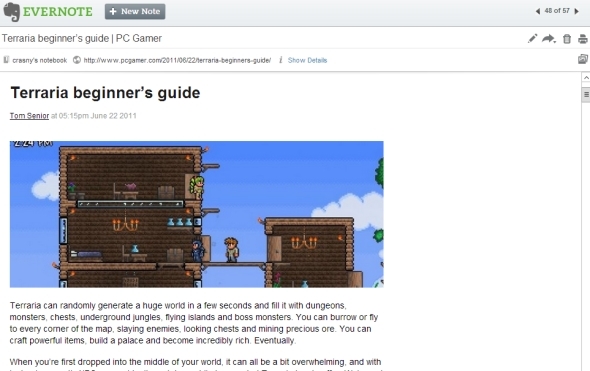
Un alt lucru pe care interfața web vă permite să faceți este notele pop într-o fereastră separată. De aici, puteți utiliza săgețile de navigare stânga sau dreapta pentru a derula rapid toate notele din orice notebook. Este un mod foarte drăguț și fără distracții de a trece individual prin notele dvs.
Interfața web a Evernote este într-adevăr impresionantă. Este un pic dificil să imite aspectul și simțirea autonomă a Dropbox, deoarece este un software care se bazează pe managerul de fișiere al sistemului de operare. Cu toate acestea, Evernote este propriul său software independent, iar interfața web se simte extrem de autentică și ar trebui să fii foarte confortabil cu acesta dacă folosești în mod regulat clientul Windows sau Mac.
Dropbox și Evernote nu sunt nimic despre care trebuie să predic cititorilor MUO. Acestea sunt două dintre aplicațiile noastre preferate și cele mai acoperite, dar să reținem cu toții că au interfețe web care într-adevăr atrag foarte puțină atenție. Sunt resurse excelente și merită să vă conectați, mai ales dacă sunteți departe de propriul computer personal. Dacă sunteți într-adevăr în aceste două aplicații, consultați aceste două postări: Top 10 utilizări creative pentru Dropbox sau alte spații de stocare în cloud Top 10 utilizări creative pentru Dropbox sau alte spații de stocare în cloudAgilitatea, flexibilitatea și upgrade-urile la scară scăzută transformă opțiunile de stocare în cloud în mai mult decât o seif on-line pentru a face copii de rezervă pentru documente și fișiere. Dar stocarea în cloud este mai mult decât aceste utilizări importante, dar banale ... Citeste mai mult și Fii creativ cu Evernote: 10 utilizări unice la care nu te-ai gândit Creează-te cu Evernote: 10 utilizări unice la care nu te-ai gânditEvernote este unul dintre instrumentele de ultimă generație în productivitate și, cu o mare varietate de aplicații multiplataforma, nu există nicio limită la modul în care poți folosi serviciul. Suntem mari fani ai Evernote aici ... Citeste mai mult . Apoi, avem și ghiduri în profunzime Evernote Cum se utilizează Evernote: Manualul neoficialÎnvățarea cum să folosiți Evernote pe cont propriu durează mult timp. Acesta este motivul pentru care am creat acest ghid pentru a vă arăta cum să profitați la maxim de cele mai importante funcții Evernote. Citeste mai mult și dropbox Ce este Dropbox? Ghidul utilizatorului Dropbox neoficialCe este Dropbox și cum îl utilizați? Ghidul nostru de utilizare Dropbox vă va explica tot ce trebuie să știți pentru a începe. Citeste mai mult pentru a vă ajuta să începeți cu aceste două aplicații. Lasă-mă să știu ce părere ai despre aceste aplicații web în comentariile de mai jos!
Craig este antreprenor web, marketer afiliat și blogger din Florida. Puteți găsi mai multe lucruri interesante și păstrați legătura cu el pe Facebook.